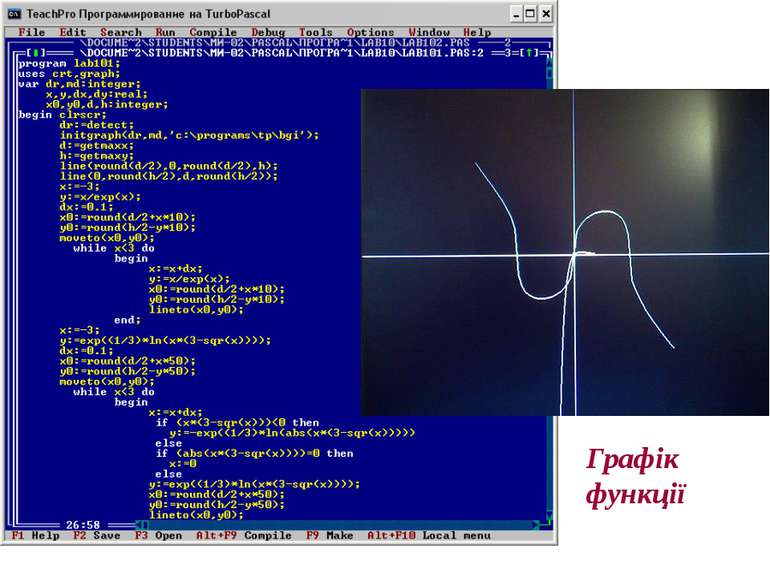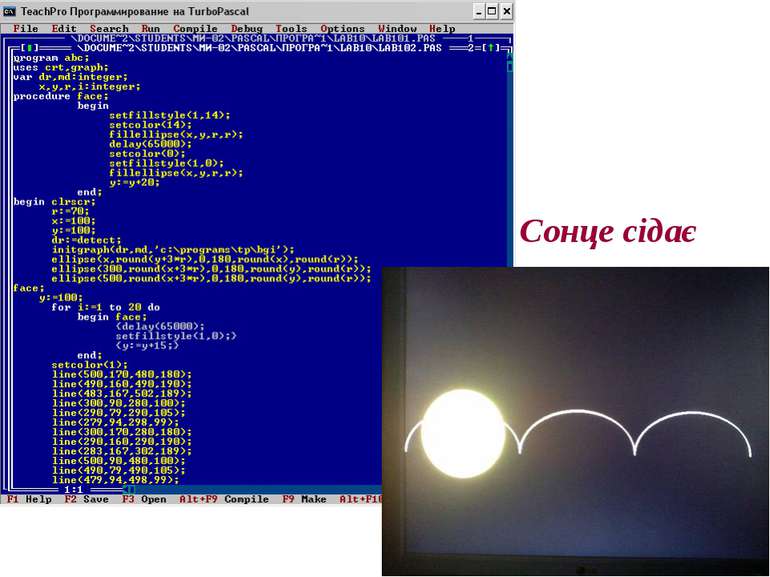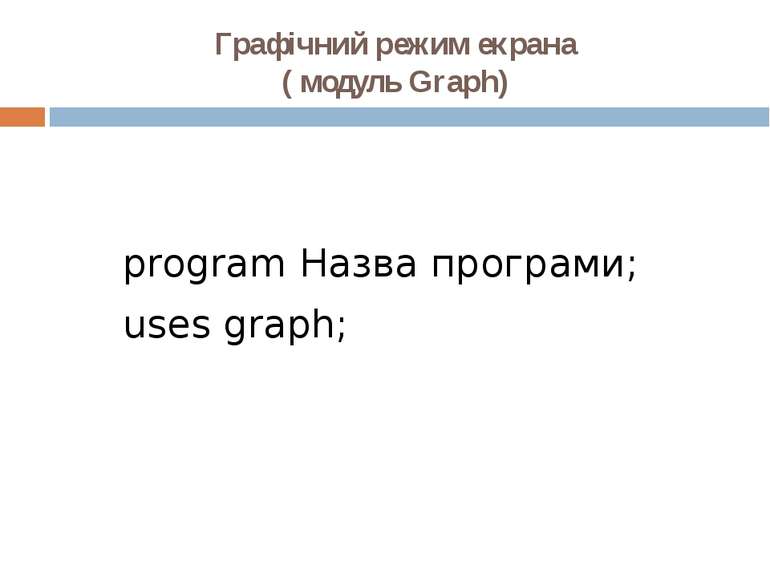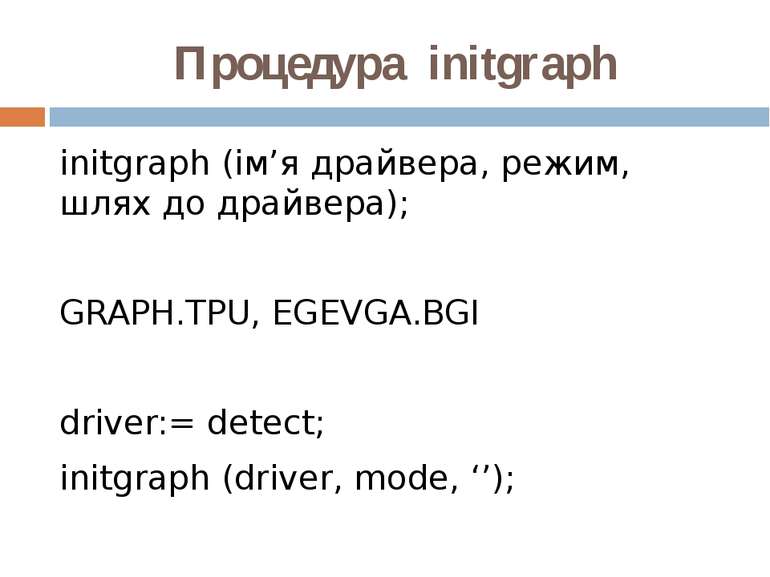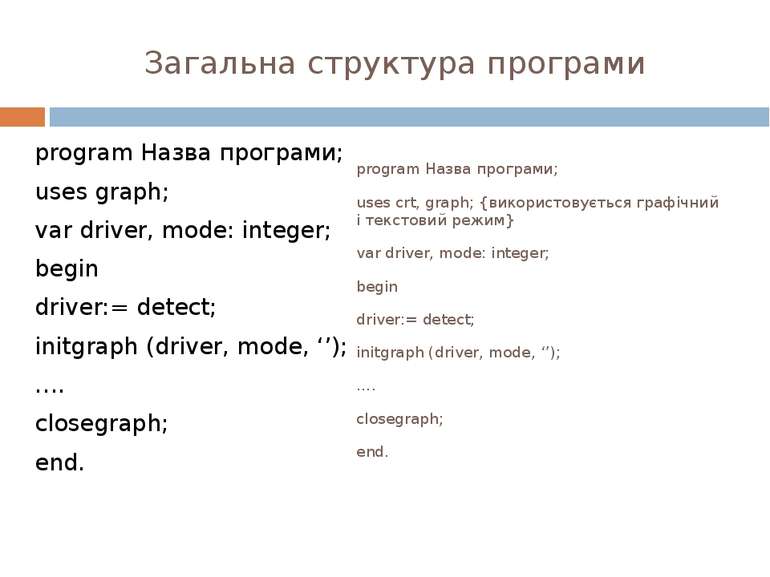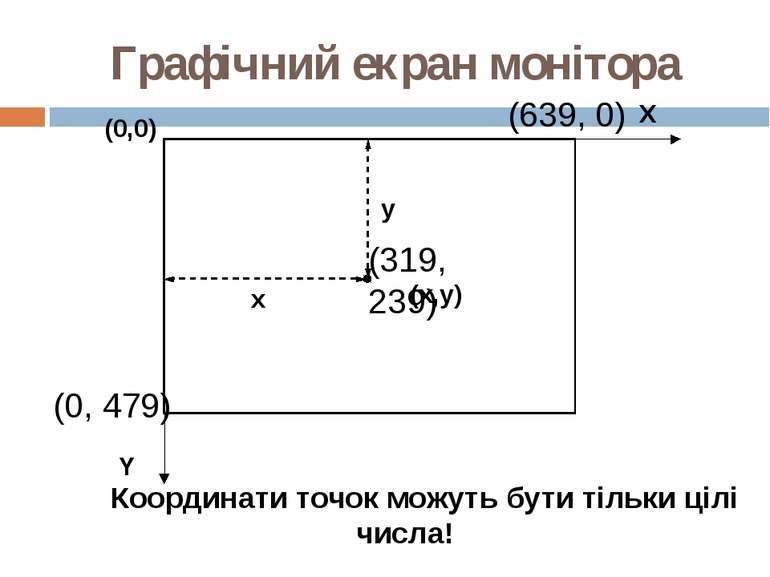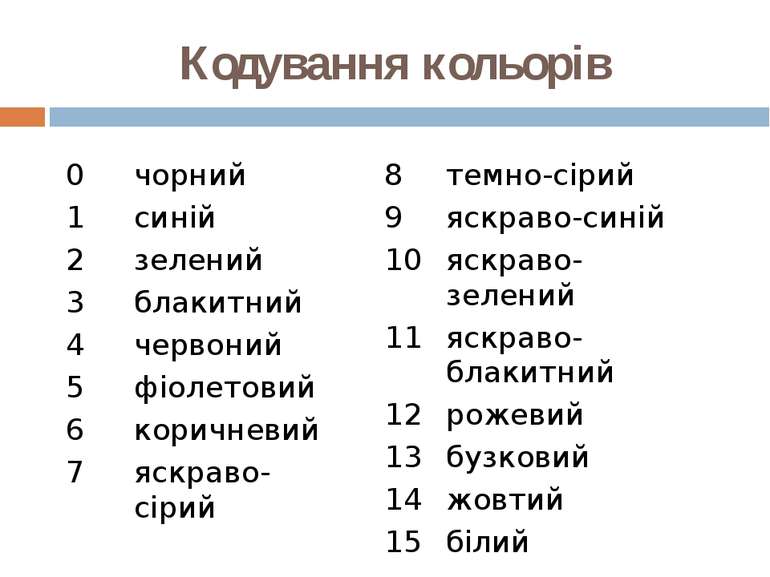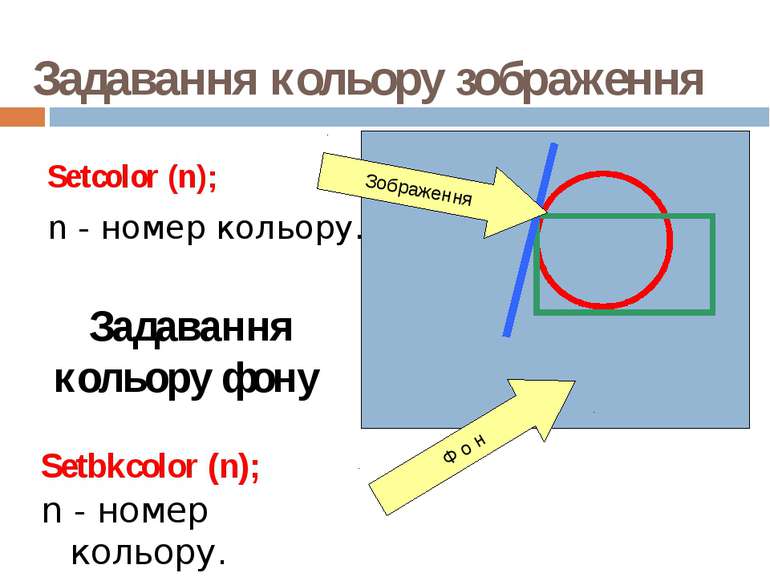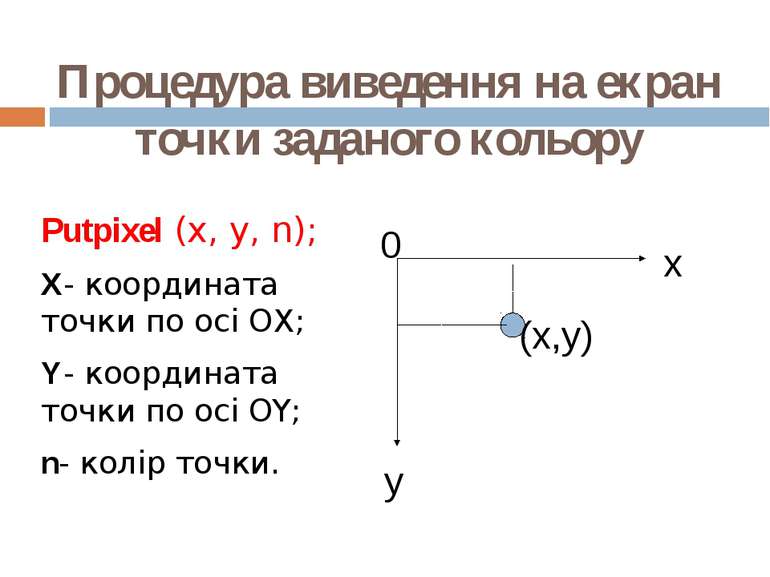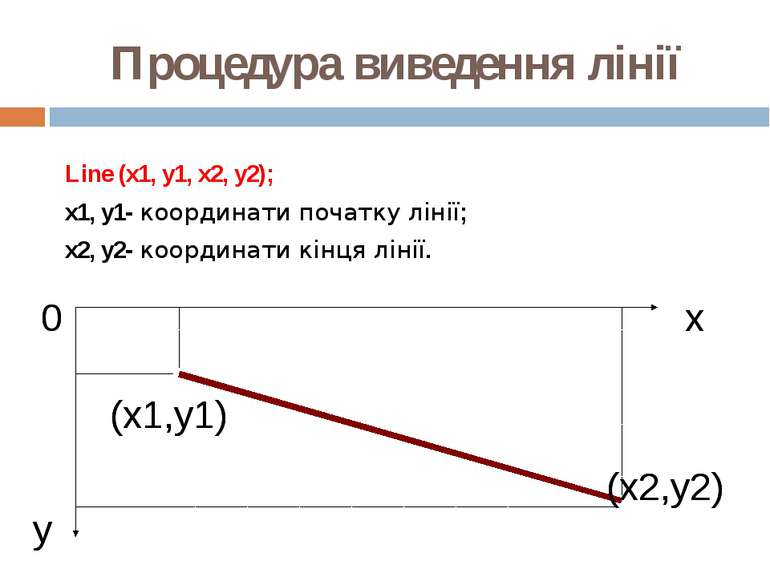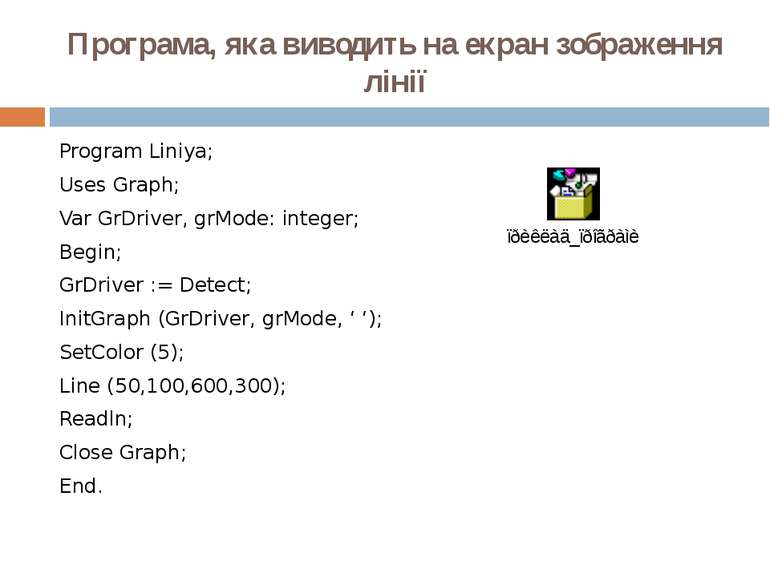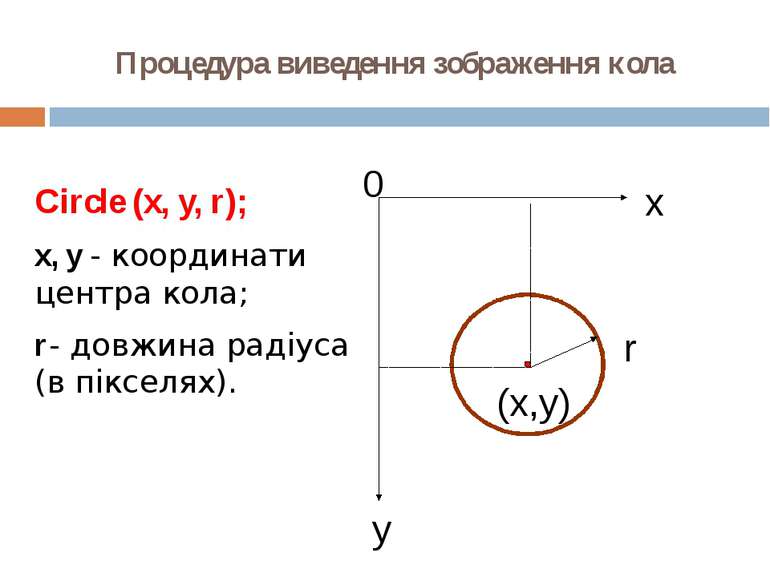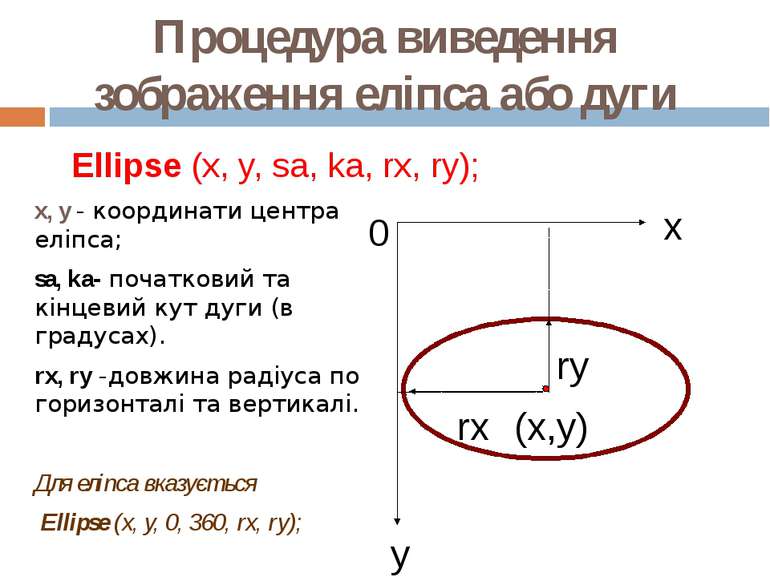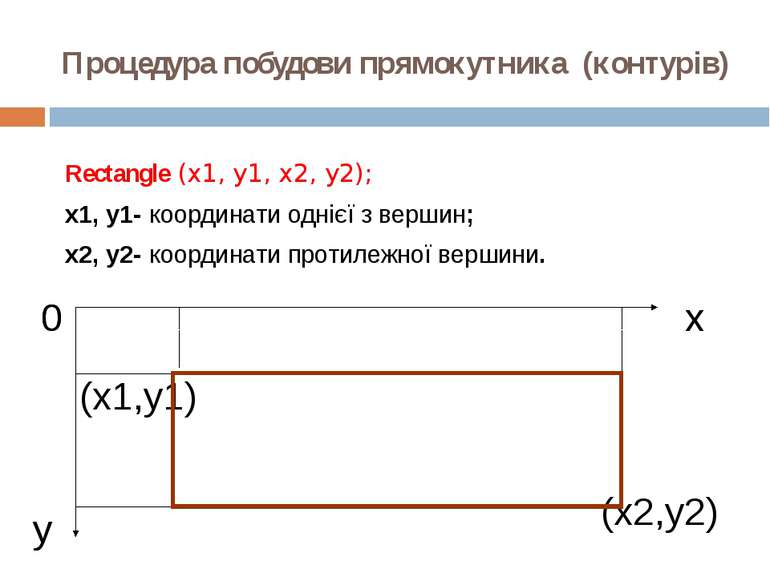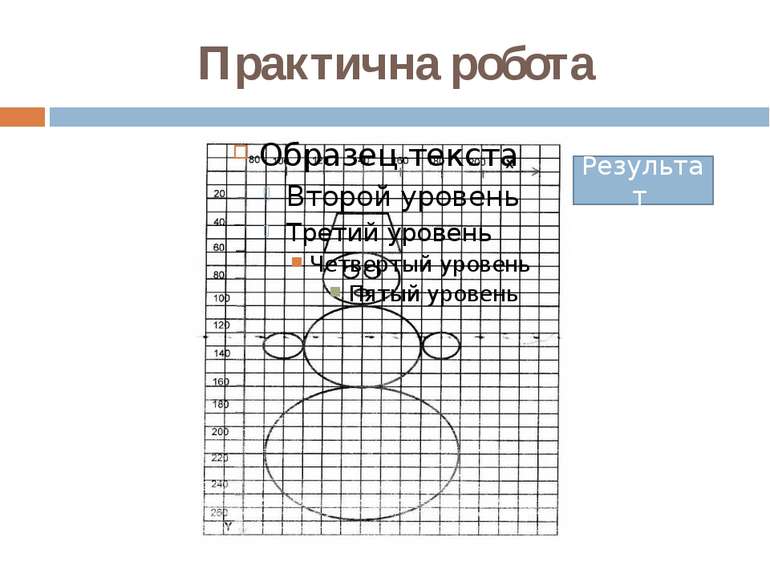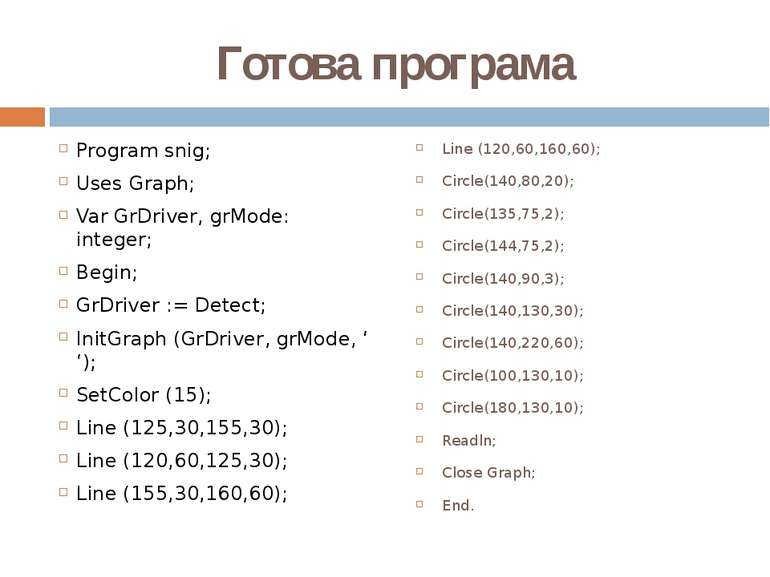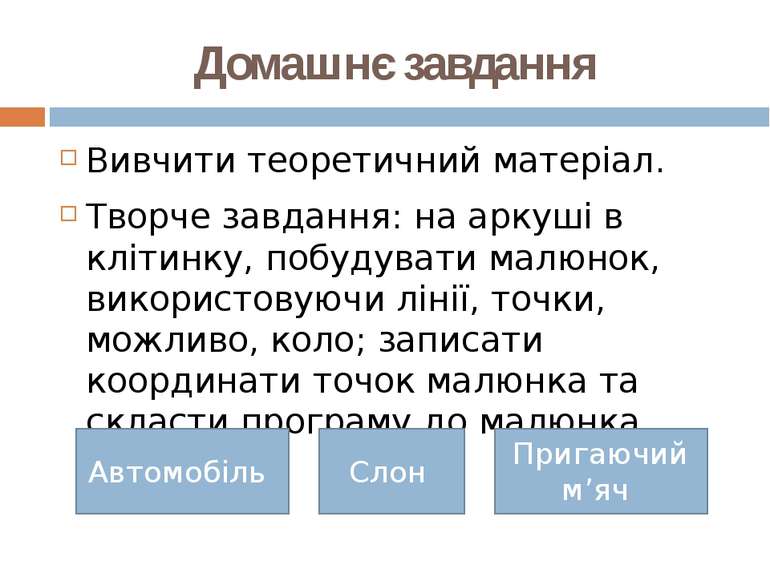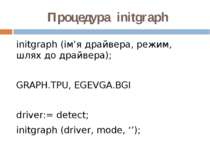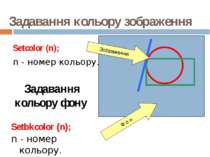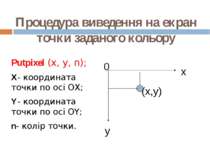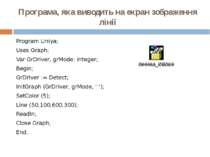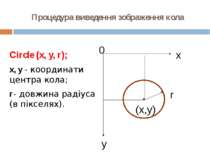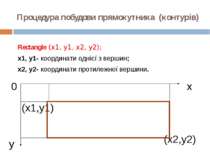Презентація на тему:
Графічний режим. Малюнки в Pascal. Метод координат
Завантажити презентацію
Графічний режим. Малюнки в Pascal. Метод координат
Завантажити презентаціюПрезентація по слайдам:
Процедура initgraph initgraph (ім’я драйвера, режим, шлях до драйвера); GRAPH.TPU, EGEVGA.BGI driver:= detect; initgraph (driver, mode, ‘’);
Загальна структура програми program Назва програми; uses graph; var driver, mode: integer; begin driver:= detect; initgraph (driver, mode, ‘’); …. closegraph; end. program Назва програми; uses сrt, graph; {використовується графічний і текстовий режим} var driver, mode: integer; begin driver:= detect; initgraph (driver, mode, ‘’); …. closegraph; end.
Графічний екран монітора (0,0) (x,y) X Y x y (639, 0) (0, 479) (319, 239) Координати точок можуть бути тільки цілі числа!
Кодування кольорів 0 чорний 1 синій 2 зелений 3 блакитний 4 червоний 5 фіолетовий 6 коричневий 7 яскраво-сірий 8 темно-сірий 9 яскраво-синій 10 яскраво-зелений 11 яскраво-блакитний 12 рожевий 13 бузковий 14 жовтий 15 білий
Задавання кольору зображення Setcolor (n); n - номер кольору. Задавання кольору фону Setbkcolor (n); n - номер кольору. Ф о н Зображення
Процедура виведення на екран точки заданого кольору Putpixel (x, y, n); X- координата точки по осі ОХ; Y- координата точки по осі OY; n- колір точки. x y 0 (x,y)
Процедура виведення лінії Line (x1, y1, x2, y2); x1, y1- координати початку лінії; x2, y2- координати кінця лінії. x y (x1,y1) (x2,y2) 0 x y (x1,y1) (x2,y2) 0
Програма, яка виводить на екран зображення лінії Program Liniya; Uses Graph; Var GrDriver, grMode: integer; Begin; GrDriver := Detect; InitGraph (GrDriver, grMode, ‘ ‘); SetColor (5); Line (50,100,600,300); Readln; Close Graph; End.
Процедура виведення зображення кола Circle (x, y, r); x, y - координати центра кола; r- довжина радіуса (в пікселях). x y 0 r (x,y)
Процедура виведення зображення еліпса aбо дуги x, y - координати центра еліпса; sa, ka- початковий та кінцевий кут дуги (в градусах). rx, ry -довжина радіуса по горизонталі та вертикалі. Для еліпса вказується Ellipse (x, y, 0, 360, rx, ry); x y 0 ry (x,y) rx Ellipse (x, y, sa, ka, rx, ry);
Процедура побудови прямокутника (контурів) Rectangle (x1, y1, x2, y2); x1, y1- координати однієї з вершин; x2, y2- координати протилежної вершини. x y (x1,y1) 0 x y (x2,y2) 0
Встановлення кольору фігури, яка є частиною площини SetFillStyle (Номер шаблону, номер кольору); Існують такі види різноманітних шаблонів для заповнення фігур: Номер шаблону Дія Номер шаблону Дія Номер шаблону Дія 1 5 9 2 6 10 3 7 11 4 8 0 Колір фону
Вибір шрифтів SetTextStyle (тип шрифту, спосіб виведення тексту, розмір шрифту); Тип шрифту спосіб виведення тексту розмір шрифту 0– матричний шрифт 8х 8 0– горизонтальне розташування шрифту Задається цілими числами від1 до 10 1–напівжирний шрифт 2 -шрифт з тонким накресленням 1– вертикальне розташування шрифту 3–книжна гарнітура (рубаний шрифт) 4–готичний шрифт
Виведення тексту OutTextXY (x, y, t); x,y - координати лівого верхнього кутка початку тексту; t - сам текст або текстова змінна, що його містить Pascal
Готова програма Program snig; Uses Graph; Var GrDriver, grMode: integer; Begin; GrDriver := Detect; InitGraph (GrDriver, grMode, ‘ ‘); SetColor (15); Line (125,30,155,30); Line (120,60,125,30); Line (155,30,160,60); Line (120,60,160,60); Circle(140,80,20); Circle(135,75,2); Circle(144,75,2); Circle(140,90,3); Circle(140,130,30); Circle(140,220,60); Circle(100,130,10); Circle(180,130,10); Readln; Close Graph; End.
Домашнє завдання Вивчити теоретичний матеріал. Творче завдання: на аркуші в клітинку, побудувати малюнок, використовуючи лінії, точки, можливо, коло; записати координати точок малюнка та скласти програму до малюнка. Автомобіль Слон Пригаючий м’яч
Схожі презентації
Категорії